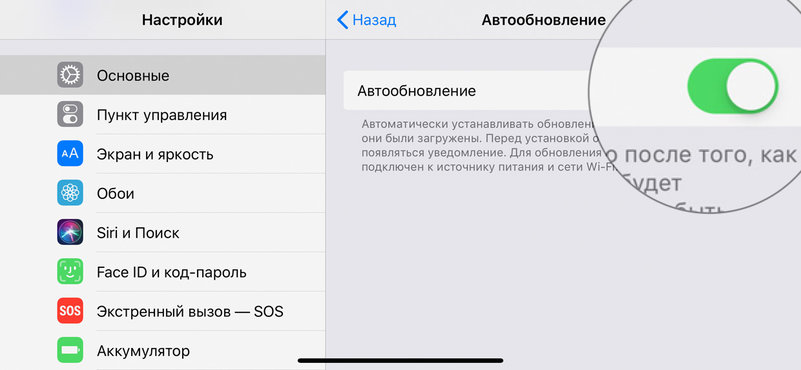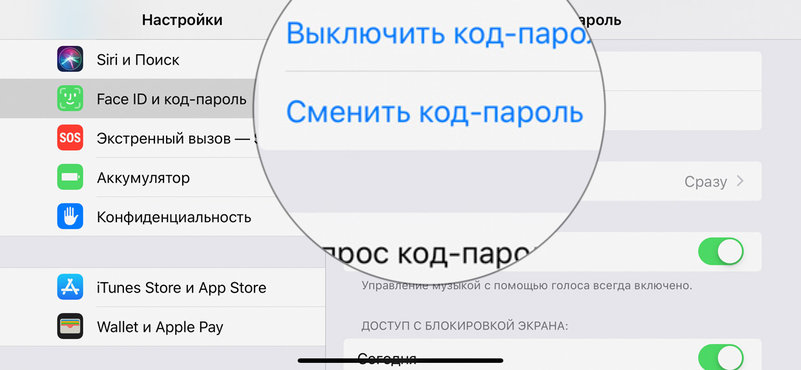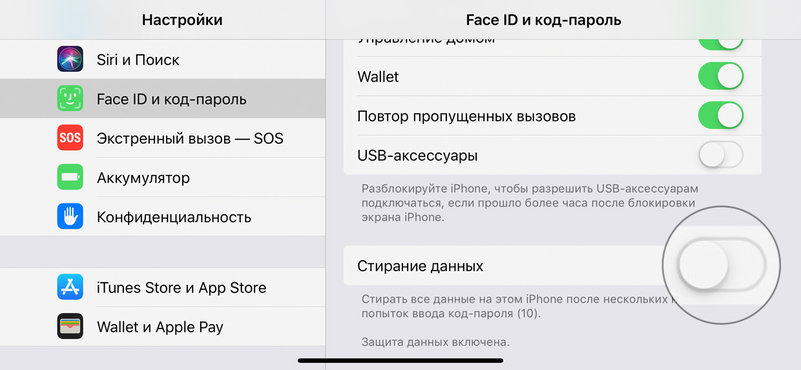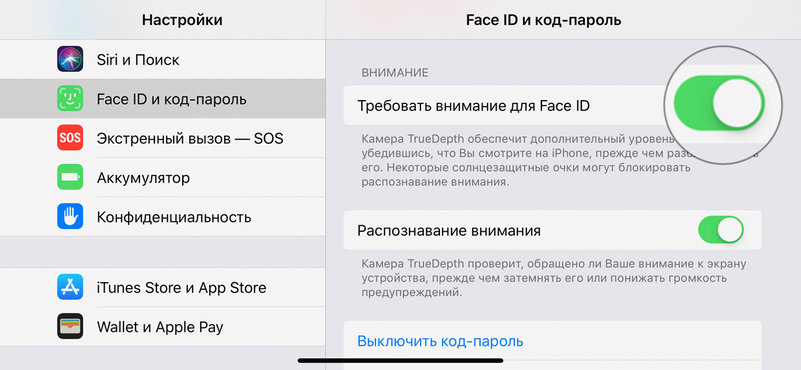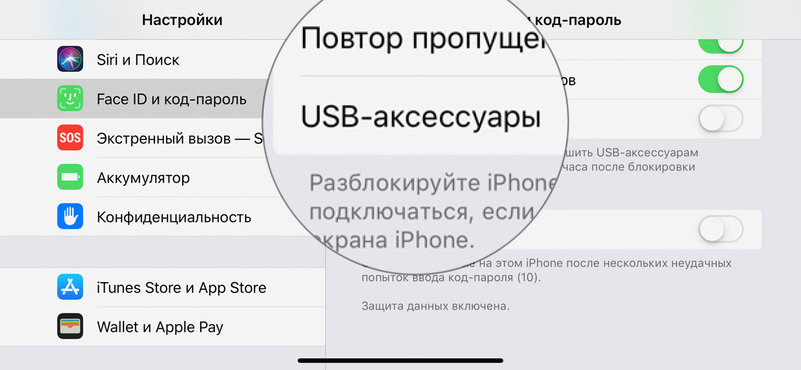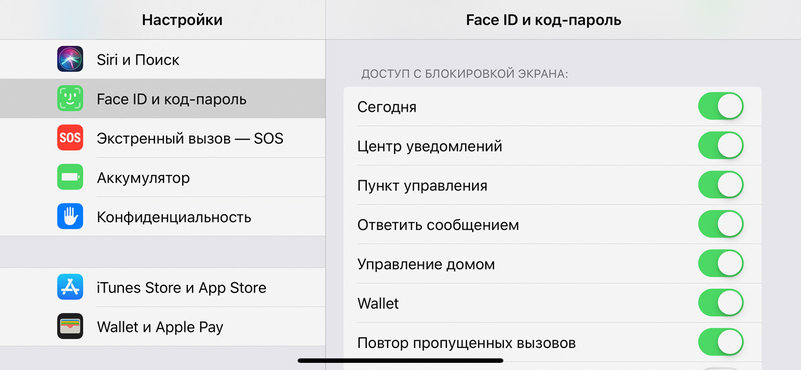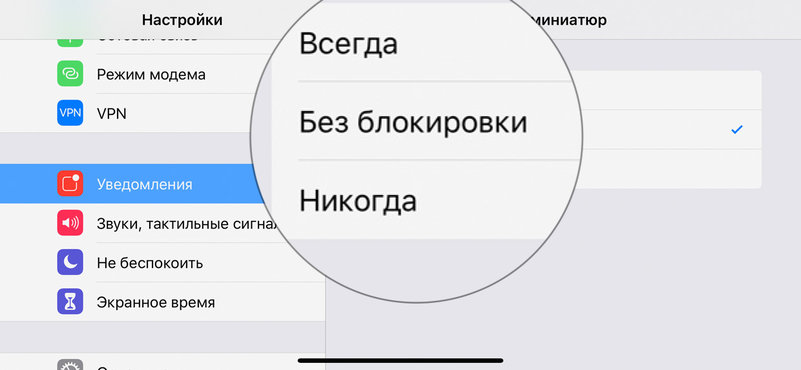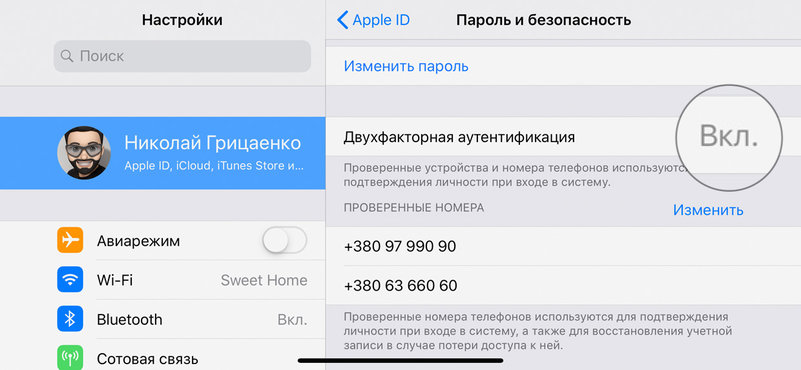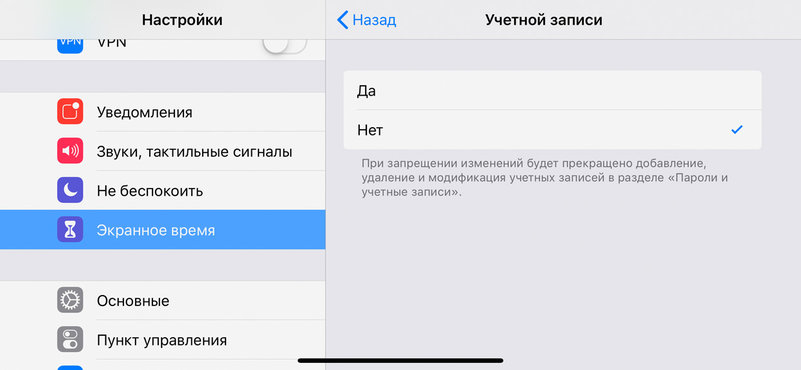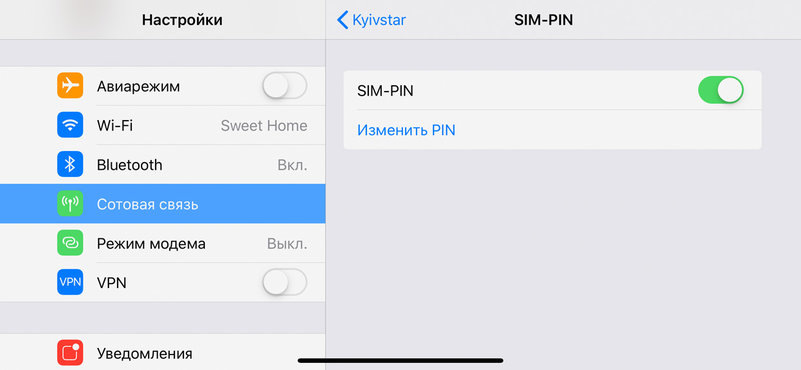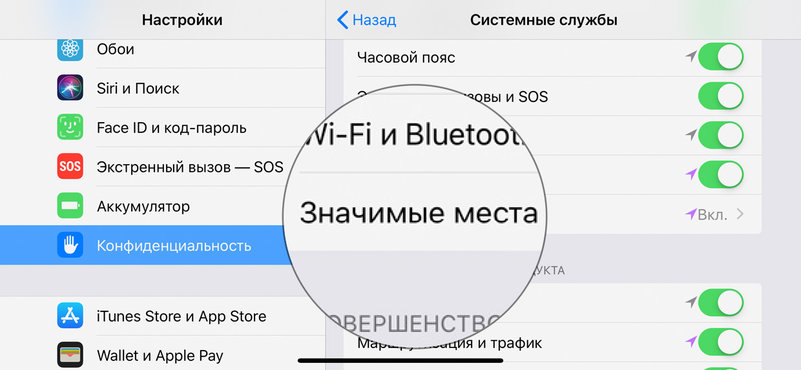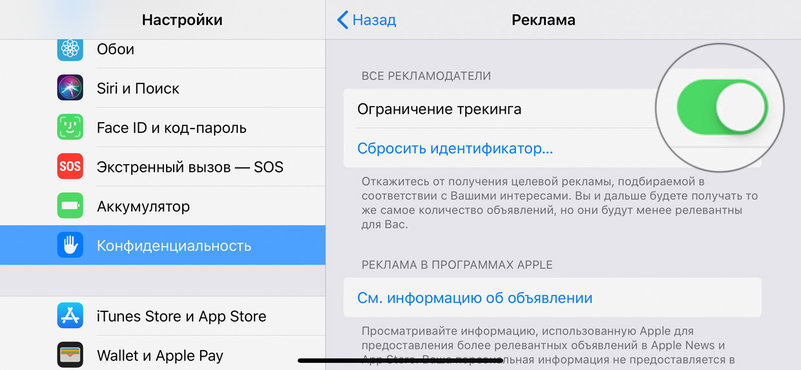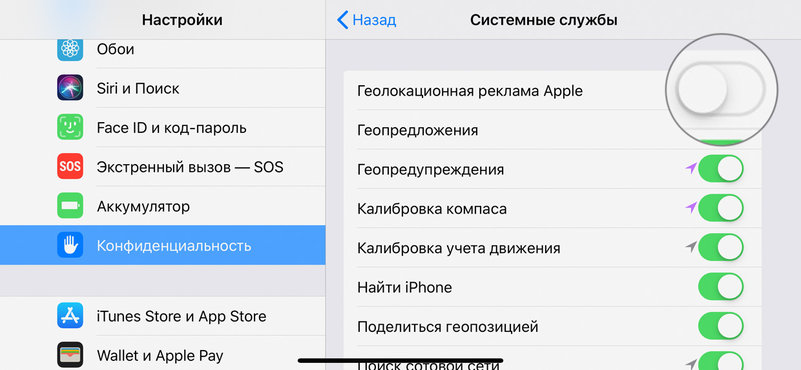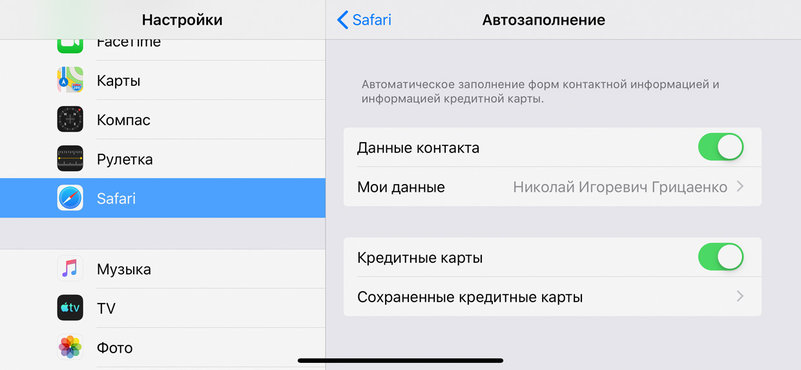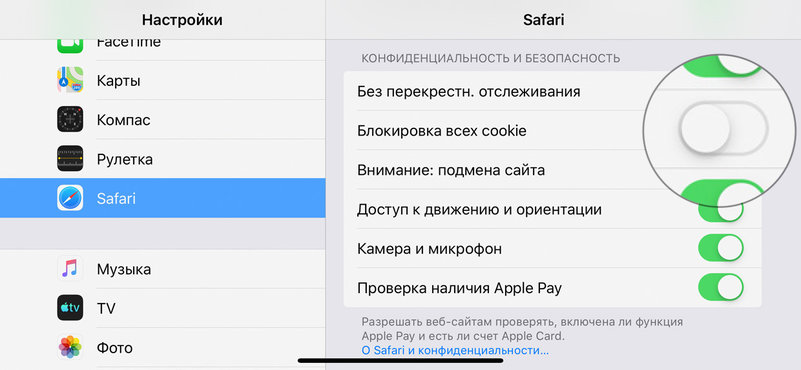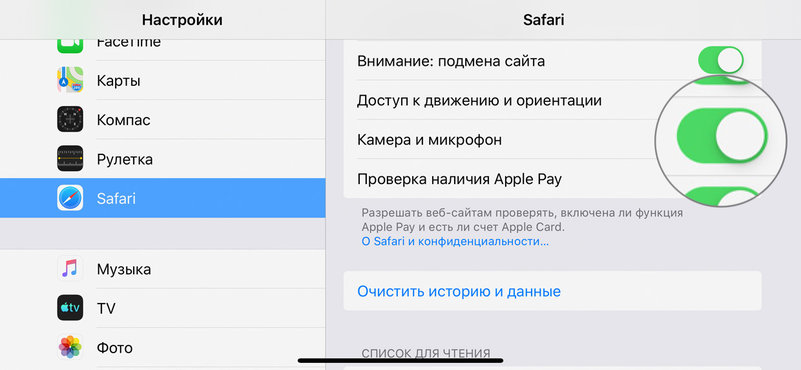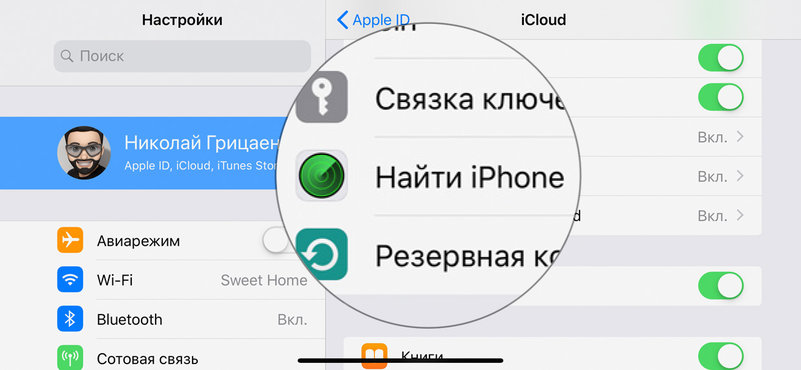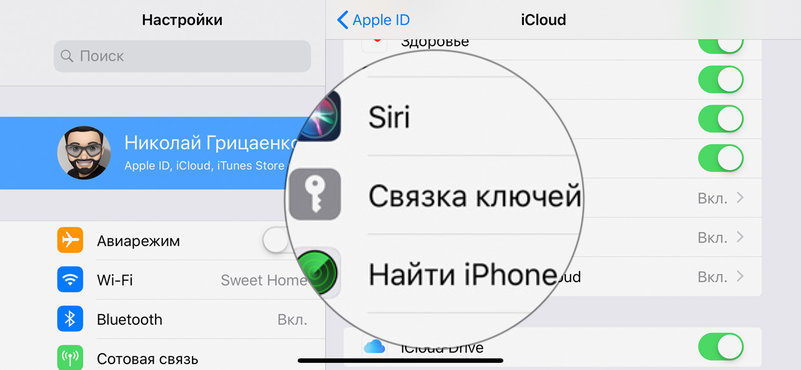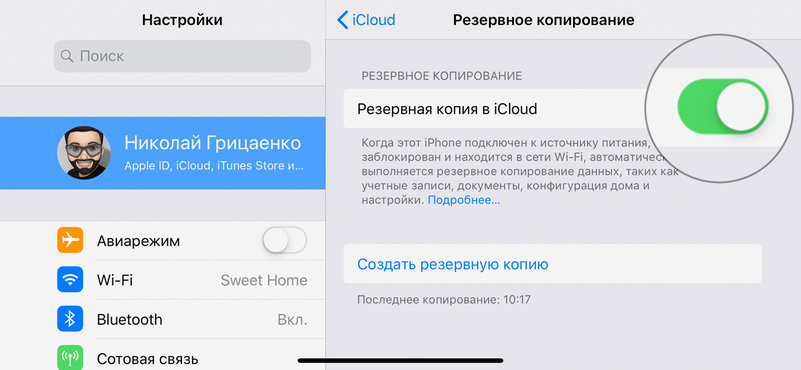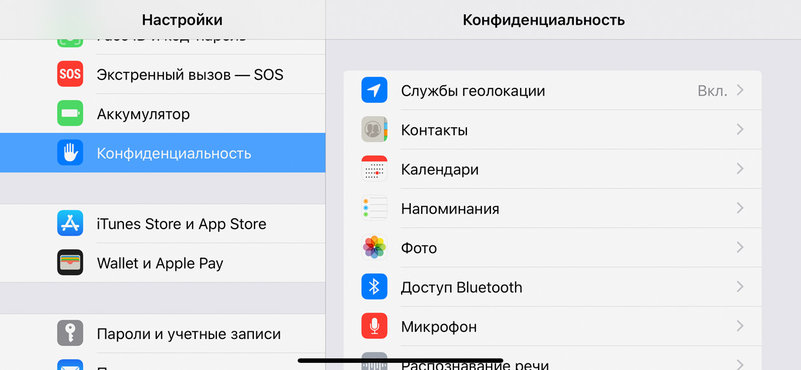- Как дополнительно защитить iPhone от кражи
- Небольшая предыстория
- Как это произошло
- Как дополнительно защитить iPhone от кражи
- Действия в случае потери или кражи iPhone, iPad или iPod touch
- Поиск устройства на карте
- Обозначение устройства как пропавшего
- Подача заявления о пропавшем устройстве в местные правоохранительные органы
- Подача заявления о краже и потере
- Удаленное стирание данных с устройства
- Обращение к оператору сотовой связи
- Удаление утерянного устройства из учетной записи
- iPhone параноика: 20 советов, как сделать его безопаснее
- 1. Активировать автоматическое обновление системы
- 2. Использовать сложный код-пароль из букв и цифр
- 3. Включить стирание при неверном вводе код-пароля
- 4. Включить контроль внимания для сканера Face ID
- 5. Выключить USB при заблокированном экране iPhone
- 6. Отключить доступ к функциям на экране блокировки
- 7. Запретить отображение миниатюр уведомлений
- 8. Настроить двухфакторную аутентификацию Apple ID
- 9. Запретить сброс Apple ID с помощью код-пароля
- 10. Активировать пароль PIN для своей SIM-карты
- 11. Закрыть запись местоположения для частых мест
- 12. Ограничить целевую рекламу по своим интересам
- 13. Выключить привязанную к геолокации рекламу
- 14. Отключить автозаполнение данных в Safari
- 15. Заблокировать использование всех данных cookie
- 16. Выключить микрофон и акселерометр на сайтах
- 17. Активировать функцию поиска «Найти iPhone»
- 18. Использовать «Связку ключей» и сложные пароли
- 19. Включить резервное копирование через iCloud
- 20. Настроить конфиденциальность для приложений
Как дополнительно защитить iPhone от кражи
Важно знать всем владельцам iPhone.
iPhone по праву признаются максимально защищенными смартфонами. Причина очень проста. На iPhone, в отличие от многих Android-смартфонов, невозможно выполнить сброс до заводских настроек с помощью специальных утилит без знания пароля как от самого устройства, так и от Apple ID. Тем не менее, думать о защите iPhone от кражи все же следует, что прямо подтвердила недавняя нестандартная кража смартфона Apple.
Небольшая предыстория
Написать эту инструкцию нас побудил недавний случай, произошедший в Бразилии. У местного жителя украли iPhone. Воры угрожали пользователю пистолетом (уровень преступности в Бразилии высокий), поэтому он спокойно отдал им смартфон. А также назвал пароль от смартфона, так как преступники «попросили».
Владелец iPhone знал, что одного лишь пароля недостаточно для полноценного использования смартфона. Он шел домой с целью сразу же заблокировать и отследить iPhone с помощью функции «Найти iPhone». Какого же было его удивление, когда iPhone не только не оказался на карте, но и был отвязан от Apple ID. То есть полностью перешел в чужие руки без возможности отследить.
Как это произошло
Как выяснилось, воры оказались смекалистые. Они отправились в настройки iPhone, где существует раздел «Учетные записи и пароли». Доступ к нему возможен по вводу одного лишь пароля. Да, сперва iPhone запрашивает авторизацию через Touch ID или Face ID, но после трех неудачных попыток позволяет попасть в раздел при помощи пароля.
Один из сохраненных паролей на украденном iPhone подошел к учетной записи Apple ID. В результате этого смартфон был успешно отвязан от аккаунта владельца и всецело перешел во владение преступников.
Конечно, подобные вооруженные ограбления с уточнением пароля случаются редко. Однако схожих ситуаций может быть много. Пароль вашего iPhone могут подобрать, подсмотреть, а если речь идет о знакомом человеке, то и вовсе знать.
Отметим, что подбор пароля действительно может быть удачным. Согласно опросам, огромное количество пользователей используют очень простые пароли, например, “5555”. Такой пароль позволяет облегчить использование iPhone в повседневной жизни, так как его очень быстро вводить после неудачной разблокировки смартфона через Touch ID или Face ID.
Как дополнительно защитить iPhone от кражи
Начните использовать пароль для Apple ID, который отличается от паролей для любых других учетных записей. В таком случае ваш пароль не будет находиться в одном из меню настроек, защищенный одним лишь четырехзначным кодом. У большинства же пользователей происходит в точности наоборот. Для удобства пароль на все сервисы установлен одинаковый, что, как показала недавняя ситуация, может привести к полной потере iPhone.
Источник
Действия в случае потери или кражи iPhone, iPad или iPod touch
Если вы потеряли свое устройство iPhone, iPad или iPod touch либо считаете, что его могли украсть, воспользуйтесь приложением «Локатор» и защитите свои данные.
Поиск устройства на карте
Чтобы найти устройство, выполните вход на странице iCloud.com/find. Можно также воспользоваться приложением «Локатор» на другом принадлежащем вам устройстве Apple.
Если устройство iPhone, iPad или iPod touch не отображается в списке устройств, это означает, что на нем не был включен Локатор. Но вы все равно можете защитить свою учетную запись, даже если Локатор не был включен.
Обозначение устройства как пропавшего
Обозначив устройство как пропавшее, вы удаленно заблокируете его с помощью код-пароля, что позволит защитить данные на устройстве. При этом на утерянном устройстве также отключится служба Apple Pay. Кроме того, на утерянном устройстве можно отобразить произвольное сообщение со своей контактной информацией.
Подача заявления о пропавшем устройстве в местные правоохранительные органы
Сотрудники правоохранительных органов могут запросить серийный номер вашего устройства.
Подача заявления о краже и потере
Если на утерянный iPhone распространяется действие соглашения AppleCare+ с покрытием кражи и потери, подайте заявление для замены iPhone.
Удаленное стирание данных с устройства
После стирания данных с устройства отслеживание его местоположения станет невозможным, поэтому убедитесь, что вам больше не требуется искать устройство. Если на устройство распространяется действие соглашения AppleCare+ с покрытием кражи и потери, не стирайте данные с iPhone, пока ваше заявление не будет одобрено.
Обращение к оператору сотовой связи
Если у вас пропал iPhone или iPad с поддержкой сотовой связи, сообщите об этом оператору сотовой связи. Попросите оператора заблокировать вашу учетную запись, чтобы предотвратить совершение звонков, отправку текстовых сообщений и передачу данных. Если ваше устройство защищено по программе оператора сотовой связи, подайте соответствующее заявление.
Удаление утерянного устройства из учетной записи
Если на устройство распространяется действие соглашения AppleCare+ с покрытием кражи и потери, не удаляйте iPhone из своей учетной записи, пока ваше заявление не будет одобрено.
Чтобы удалить утерянное устройство из списка доверенных, перейдите на страницу appleid.apple.com.
Соглашение AppleCare+ с покрытием кражи и потери доступно не во всех странах и регионах.
Информация о продуктах, произведенных не компанией Apple, или о независимых веб-сайтах, неподконтрольных и не тестируемых компанией Apple, не носит рекомендательного или одобрительного характера. Компания Apple не несет никакой ответственности за выбор, функциональность и использование веб-сайтов или продукции сторонних производителей. Компания Apple также не несет ответственности за точность или достоверность данных, размещенных на веб-сайтах сторонних производителей. Обратитесь к поставщику за дополнительной информацией.
Источник
iPhone параноика: 20 советов, как сделать его безопаснее
Ещё несколько лет назад про безопасность данных на iPhone не говорили всерьёз — в приоритете была защита Mac. Но с ростом числа угроз и количества важной информации на мобильных устройствах ситуация изменилась.
Разработчики Apple приложили достаточно усилий, чтобы защитить смартфон от внешних угроз, сохранить конфиденциальность важных данных, а также закрыть от посторонних календарь, телефонную книгу, электронную почту и фотографии.
В iOS есть масса настроек, которые помогут ограничить доступ к личной информации для сторонних приложений, а также восстановить её в случае случайной утери смартфона. Про все это и многое другое в этой подборке советов.
1. Активировать автоматическое обновление системы
С выходом каждой новой версии iOS не только обрастает новыми возможностями, но и становится более защищённой. Разработчики закрывают бреши в безопасности системы и добавляют новые средства предотвращения взлома.
При активации автоматического обновления системы её новые версии будут устанавливаться на устройство ночью, когда вы им не пользуетесь. Никакие дополнительные действия от вас при этом не понадобятся.
Как это сделать: перейдите в меню «Настройки» > «Основные» > «Обновление ПО» > «Автообновление» и переведите в активное состояние переключатель «Автообновление».
2. Использовать сложный код-пароль из букв и цифр
Если верить статистике, шанс угадать четырёхзначный код-пароль с десяти попыток — не больше пары процентов. Тем не менее, его очень просто подсмотреть с соседнего сиденья в общественном транспорте или в очереди супермаркета.
Лучше использовать сложный код-пароль из букв и цифр, который невозможно будет быстро запомнить. При этом вам не придётся постоянно вводить его при разблокировке — для этого вы продолжите пользоваться Face ID (или Touch ID).
Как это сделать: перейдите в меню «Настройки» > «Face ID и код-пароль» и смените код-пароль, выбрав «Произвольный код (буквы + цифры)» в меню «Параметры код-пароля».
3. Включить стирание при неверном вводе код-пароля
Чтобы важные данные не попали в чужие руки, лучше всего настроить их автоматическое удаление после десяти неудачных попыток ввода. Но после включения этой функции устройство лучше давать в руки детям только под своим присмотром.
Как это сделать: перейдите в меню «Настройки» > «Face ID и код-пароль» и переведите в активное положение переключатель «Стирание данных».
4. Включить контроль внимания для сканера Face ID
После включения этой возможности разблокировать iPhone по лицу получится только в том случае, если вы посмотрите на экран. Эта функция нужна для того, чтобы снять защиту смартфона с помощью Face ID не смогли, пока вы спите.
Как это сделать: перейдите в меню «Настройки» > «Face ID и код-пароль» и переведите в активное положение переключатель «Требовать внимание для Face ID».
5. Выключить USB при заблокированном экране iPhone
После появления GrayKey и других аналогичных устройств для взлома iPhone через Lightning, Apple предусмотрела специальный механизм защиты. iOS может отключать любые USB-устройства, если смартфон не разблокировали больше часа.
Как это сделать: перейдите в меню «Настройки» > «Face ID и код-пароль» и переведите в неактивное положение переключатель «USB-аксессуары».
6. Отключить доступ к функциям на экране блокировки
Если вы беспокоитесь, что ваш iPhone может попасть в чужие руки, лучше выключите доступ к любым его данным с экрана блокировки. Это особенно касается «Центра уведомлений», куда попадает большое количество входящих сообщений.
Как это сделать: перейдите в меню «Настройки» > «Face ID и код-пароль» и переведите в неактивное положение переключатели «Сегодня», «Центр уведомлений», «Пункт управления», «Ответить сообщением», «Управление домом» и «Повтор пропущенных».
7. Запретить отображение миниатюр уведомлений
iOS может показывать текст сообщений в «Центре уведомлений», даже когда iPhone заблокирован. Лучше использовать вариант «Без блокировки» — в этом случае для показа миниатюр смартфон для начала придётся разблокировать через Face ID (Touch ID).
Как это сделать: перейдите в меню «Настройки» > «Показ миниатюр» и выберите «Без блокировки».
8. Настроить двухфакторную аутентификацию Apple ID
С помощью двухфакторной аутентификации для входа в Apple ID недостаточно знать только пароль учётной записи. Для этого также потребуется получить специальный код для подтверждения на одно из проверенных устройств или доверенный номер телефона.
Как это сделать: перейдите в меню «Настройки» > учётная запись > «Пароль и безопасность» и включите «Двухфакторную аутентификацию».
9. Запретить сброс Apple ID с помощью код-пароля
По умолчанию сбросить старый пароль Apple ID и ввести новый можно только с помощью код-пароля iPhone. Эта возможность особенно пугает, если вы используете четырёхзначный вариант из цифр, поэтому её лучше всего отключить.
Как это сделать:
- Перейдите в меню «Настройки» > «Экранное время» и нажмите на кнопку «Включить Экранное время»;
- Настройте «Экранное время», выбрав вариант «Это мой iPhone»;
- Откройте меню «Контент и конфиденциальность» и переведите в активное положение переключатель «Контент и конфиденциальность»;
- Разверните пункт «Учётной записи» в разделе меню «Разрешить изменения» и выберите «Нет».
10. Активировать пароль PIN для своей SIM-карты
PIN-код для SIM-карты нужен для того, чтобы посторонние не могли использовать её для звонков и получения сообщений при установке в другое устройство. Если не защитить её, злоумышленники даже смогут подтвердить банковские операции с вашим счётом.
Как это сделать:
- Перейдите в меню «Настройки» > «Сотовая связь» > SIM-PIN, переведите в активное положение переключатель SIM-PIN, подтвердите своё намерение вводом PIN-кода;
- Нажмите на кнопку «Изменить PIN», введите старый пароль PIN, затем новый и подтвердите его.
11. Закрыть запись местоположения для частых мест
В стандарте iPhone собирает информацию о местах, которые вы часто посещаете, чтобы предоставлять информацию о них. Apple обещает, что эти данные под защитой, но получить доступ к ним можно с помощью код-пароля. Эту функцию лучше выключить.
Как это сделать: перейдите в меню «Настройки» > «Конфиденциальность» > «Службы геолокации» > «Системные службы» > «Значимые места» и переведите в неактивное положение переключатель «Значимые места».
12. Ограничить целевую рекламу по своим интересам
Apple не скрывает, что передаёт разработчикам некоторую информацию о владельце устройства. Это нужно для того, чтобы они могли таргетировать на него конкретную рекламу внутри софта — это подобие слежки можно отключить.
Как это сделать: перейдите в меню «Настройки» > «Конфиденциальность» > «Реклама» и переведите в активное положение переключатель «Ограничение трекинга».
13. Выключить привязанную к геолокации рекламу
Ещё один рекламный инструмент Apple — объявления, привязанные к конкретному местоположению. В принципе, в них нет ничего страшного, а иногда они могут быть даже полезны. Тем не менее, для повышения безопасности их лучше выключить.
Как это сделать: перейдите в меню «Настройки» > «Конфиденциальность» > «Службы геолокации» > «Системные службы» и переведите в неактивное положение переключатель «Геолокационная реклама Apple».
14. Отключить автозаполнение данных в Safari
Лучше всего отключить автоматическое заполнение данных для своего контакта и банковских карт в Safari. Браузер может автоматически вводить имя и фамилию, адрес, а также данные кредиток кроме CVV/CVC, но и это может быть чревато.
Как это сделать: перейдите в меню «Настройки» > Safari > «Автозаполнение», переведите в неактивное положение переключатели «Данные контакта» и «Кредитные карты».
15. Заблокировать использование всех данных cookie
Данные cookie предназначены для хранения персональных предпочтений и статистики ваших действий. Все это могут использовать сайты, чтобы показывать вам выгодный для себя контент. Их можно отключить.
Как это сделать: перейдите в меню «Настройки» > Safari и переведите в активное положение пункт «Блокировка всех cookie» в разделе меню «Конфиденциальность и безопасность».
16. Выключить микрофон и акселерометр на сайтах
В последних версиях iOS сайты могут использовать гироскоп и акселерометр, а также камеру и микрофон. Если вы действительно беспокоитесь о своей безопасности, вам лучше всего выключить, как минимум, пару последних.
Как это сделать: перейдите в меню «Настройки» > Safari и переведите в неактивное положение переключатели «Движение и ориентация» и «Камера и микрофон» в разделе меню «Конфиденциальность и безопасность».
17. Активировать функцию поиска «Найти iPhone»
Функция «Найти iPhone» поможет вам отыскать пропавшее устройство с помощью одноимённого iOS-приложения, а также официального сайта iCloud. Вы также сможете удалённо заблокировать устройство и стереть с него все данные.
Как это сделать: перейдите в меню «Настройки» > учётная запись > iCloud > «Найти iPhone» и переведите в активное положение переключатель «Найти iPhone».
18. Использовать «Связку ключей» и сложные пароли
С помощью «Связки ключей» можно хранить все возможные пароли, которые используются на устройствах Apple — они синхронизируются между ними через iCloud. Эта функция позволит вам выбрать сложную защиту, но не запоминать комбинации из цифр и букв.
Если зайти в меню «Настройки» > «Пароли и учётные записи» > «Пароли сайтов и ПО», можно увидеть сохранённые данные всех своих учётных записей. При этом пункты с одинаковыми паролями здесь отмечены восклицательным знаком.
Как это сделать: перейдите в меню «Настройки» > учётная запись > iCloud > «Связка ключей» и переведите в активное положение переключатель «Связка ключей».
19. Включить резервное копирование через iCloud
iCloud — самый удобный способ создавать резервные копии данных со своего iPhone. Чаще всего они заливаются на облако в фоне, когда смартфон подключён к Wi-Fi. Дополнительные манипуляции для использования этой функции не понадобятся.
Как это сделать: перейдите в меню «Настройки» > учётная запись > iCloud > «Резервное копирование» и переведите в активное положение переключатель «Резервная копия в iCloud».
20. Настроить конфиденциальность для приложений
В «Настройках» iPhone есть специальное меню, которое отвечает за контроль разрешений для встроенных и сторонних приложений смартфона. Если видите подозрительные связи (например, у игры есть доступ к «Контактам»), лучше обрывайте их.
Как это сделать: перейдите в меню «Настройки» > «Конфиденциальность» и настройте доступ к данным для встроенных и сторонних приложений.
Заголовок не советует содержимому.
Видать на этом сайте люди не достойны качественных статей с экспертными разборами.
Придётся на уровне обывателя хотя бы объяснить…
15. Заблокировать использование всех данных cookie
Что это вообще за детский сад?
- Почему автору статьи не упомянуть бы о том, что есть сайты, которые не работают без куки (бегать туда-сюда, то включать, то выключать в iOS не самый быстрый процесс, а главное толку 0). И заблокировать совсем не самое лучшее решение! Их периодически чистят, но не отключают.
- А автор данного творения слышал что-нибудь про user-agent в браузере? Про отпечатки браузера? Которые отслеживаются из сайта в сайт, после можно и без файлов куки определить перемещения и предпочтения. Как автор предлагает быть с этой паранойей? Или статья всё-таки не соответствует заголовку? Больше тянет на “Настройки в моём айфон”.
- Зайди сюда и проверь, что знают сайты о устройствах с которых ты их посещаешь и поймёшь, то, что ты тут освещаешь — капля в море! yandex.ru/internet
А не является ли эта статья пережёвыванием другой статьи годовалой давности?
1. Автоматическая двухфакторная авторизация
2. Аудит паролей
3. Ограниченный доступ по USB
4. Face ID (iPhone X)
5. Временное отключение Face ID (только для iPhone X)
6. Код доступа (Passcode)
7. Отображение местонахождения парковки
8. «Значимые места»
9. Основанные на местоположении уведомления, реклама и предложения Apple
10. Поделиться моим местоположением
11. Аналитика
12. Ограничьте отслеживание рекламы
13. Ответ на сообщения
14. Поднятие для активации
15. Виджеты экрана блокировки
16. Центр управления
17. Попросите веб-сайты не отслеживать вас в Safari
18. Заблокируйте все куки
19. Пароли приложений и веб-сайтов
20. Автозаполнение
21. Доступ к микрофону
22. Доступ к камере
23. Службы определения местоположения
24. Недавно удаленное
25. Покупки в App Store
26. Хранение Сообщений
27. Предоставление доступа во время блокировки
Источник